Q&Aナンバー【2810-8263】更新日:2017年11月8日
このページをブックマークする(ログイン中のみ利用可)
[Windows 10] Windows ユニバーサル アプリとデスクトップアプリの違いを教えてください。
| 対象機種 | すべて |
|---|---|
| 対象OS |
|
 質問
質問
 回答
回答
Windows 10には、Windows ユニバーサル アプリとデスクトップアプリの2種類があります。

Windows ユニバーサル アプリとは、ユニバーサル Windows プラットフォームアプリ(UWPアプリ)とも呼びます。
どちらのアプリも、スタートメニューのすべてのアプリの一覧に表示され、普段は違いを意識せずに使用できます。
ただし、主に次の場合は、アプリの種類によって手順が異なります。
確認したい内容をクリックして、ご覧ください。
削除する場合
Windows ユニバーサル アプリは、「コントロールパネル」の「プログラムと機能」の一覧には表示されません。
削除する場合は、「設定」アプリの「アプリと機能」から実行します。
なお、デスクトップアプリは、「プログラムと機能」/「アプリと機能」のどちらにも表示されます。
アプリの一般的な削除方法は、次のQ&Aをご覧ください。
 [Windows 10] アプリをアンインストール(削除)する方法を教えてください。
[Windows 10] アプリをアンインストール(削除)する方法を教えてください。

一般的にWindows ユニバーサル アプリは、ユーザーごとに削除が必要です。
インストールする場合
Windows ユニバーサル アプリは、一般的にストアからインストールを行います。
ただし、アプリによっては、内蔵ハードディスクやSSDのイメージなどから、再インストールするものもあります。
アプリの一般的なインストール方法について、詳しくは次のQ&Aをご覧ください。
 [Windows 10] アプリをインストールする方法を教えてください。
[Windows 10] アプリをインストールする方法を教えてください。

一般的にWindows ユニバーサル アプリは、ユーザーごとにインストールが必要です。
また、アプリによっては、一つのユーザーが、ストアからインストールできる数に限りがある場合もあります。
アップデートする場合
Windows ユニバーサル アプリは、ストアからアップデートします。
デスクトップアプリは、アップデートナビから、または、FMVサポートのホームページからプログラムをダウンロードして、アップデートします。
アップデート方法について、詳しくは次のQ&Aをご覧ください。
アプリの種類を見分ける方法
Windows ユニバーサル アプリとデスクトップアプリを見分ける方法は、いくつかあります。
ここでは、「アプリと機能」から見分ける方法を紹介します。

- 「スタート」ボタンを右クリックし、表示されるメニューから「アプリと機能」をクリックします。
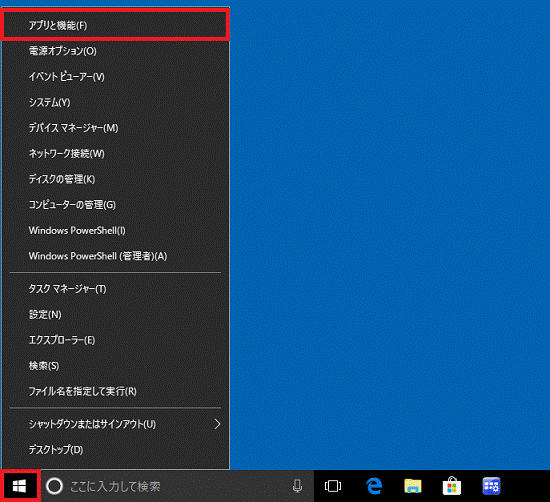
- 「アプリと機能」が表示されます。
表示される一覧から、種類を確認したいアプリをクリックします。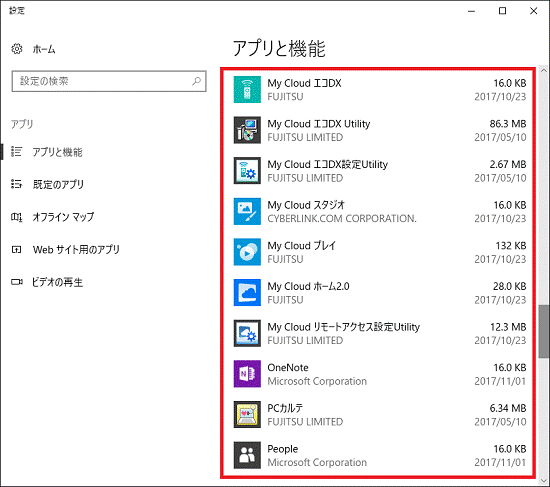
- 表示を確認します。
- 「詳細オプション」と表示された場合
Windows ユニバーサル アプリです。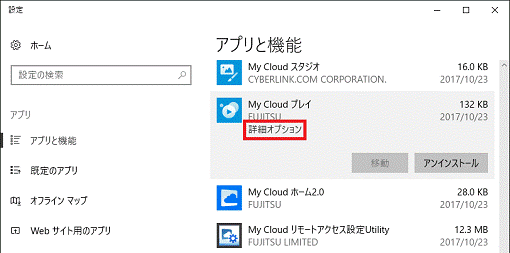
- バージョンが表示された場合
デスクトップアプリです。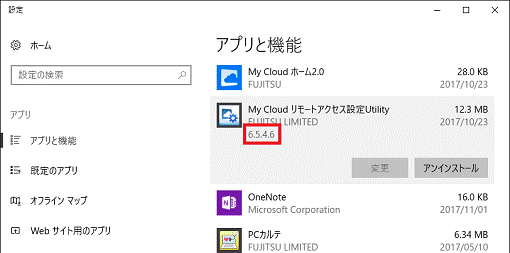

- 「アンインストール」ボタンをクリックしないでください。アプリが削除されます。
- アプリによっては、「アプリと機能」の一覧に表示されないものがあります。
- 「詳細オプション」と表示された場合



